เมื่อใดก็ตามที่คุณไม่ต้องการไฟล์หรือโฟลเดอร์ใน OS X อีกต่อไป คุณก็มักจะทำสิ่งเดียวกันกับที่เราทุกคนทำ: ลากไฟล์ไปที่ถังขยะใน Dock (หรือกด "Command + Delete" หากคุณคุ้นเคย กดปุ่ม). เมื่อเสร็จแล้ว บางครั้งคุณจะล้างถังขยะเพื่อให้ OS X สามารถเรียกคืนพื้นที่ดิสก์ของคุณได้
ตอนนี้เริ่มต้นด้วย OS X El Capitan Apple ได้แนะนำวิธีการใหม่ที่ให้คุณข้ามถังขยะในขณะที่ลบไฟล์จากภายใน Finder วิธีการก็ค่อนข้างง่ายเช่นกัน ไม่ต้องใช้ความพยายามมาก ดังรายละเอียดด้านล่าง:
1. เปิดหน้าต่าง Finder และไปที่ไฟล์เฉพาะที่คุณต้องการลบ
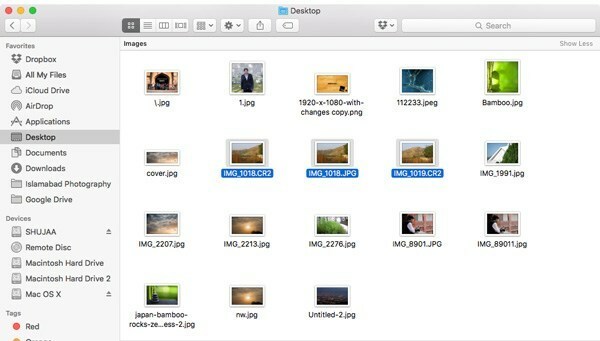
2. เลือกไฟล์และกดปุ่ม Option บนแป้นพิมพ์ค้างไว้
3. ขณะกดปุ่มตัวเลือก ให้ไปที่ไฟล์ (อยู่ที่มุมซ้ายบนของหน้าต่าง) แล้วเลือกลบทันที
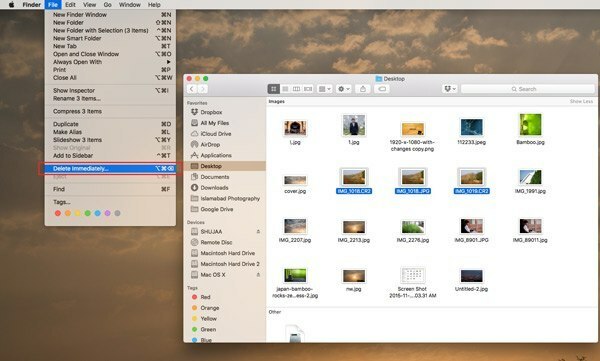
การทำเช่นนี้จะทำให้คุณสามารถลบไฟล์นี้อย่างถาวร โดยข้ามถังขยะไปโดยสิ้นเชิง
หากคุณต้องการเพิ่มเวิร์กโฟลว์ของคุณให้มากขึ้น เพียงแค่เลือกไฟล์แล้วกด “Option + Command + Delete” บนแป้นพิมพ์ของคุณ ซึ่งจะทำให้คุณสามารถดำเนินการแบบเดียวกันได้เร็วยิ่งขึ้น
นั่นเป็นเคล็ดลับที่มีประโยชน์ที่ฉันคิดว่าจะเป็นประโยชน์สำหรับคนจำนวนมาก แจ้งให้เราทราบหากคุณมีคำถามหรือความคิดเห็นในส่วนด้านล่าง
การเปิดเผยข้อมูลพันธมิตร: ทำให้เทคโนโลยีง่ายขึ้นอาจได้รับค่าคอมมิชชั่นสำหรับผลิตภัณฑ์ที่ซื้อผ่านลิงก์ของเรา ซึ่งสนับสนุนงานที่เราทำเพื่อผู้อ่านของเรา

